Bilder- und Videogalerien ansehen auf dem Meldeportal von NABU|naturgucker
Bei den weiter unten gezeigten Abbildungen handelt es sich um Bildschirmfotos (Screenshots). Eine Bedienung des Meldeportals ist darüber nicht möglich. Um die auf dieser Seite erläuterten Details selbst umzusetzen, rufen Sie bitte an einem Desktop-Gerät (PC, Mac, Laptop) → NABU-naturgucker.de auf.
Um das Beobachtete zu dokumentieren oder eine Gegend zu zeigen, in der Ihre Beobachtungen stattgefunden haben, können Sie ergänzend Bilder und Videos hochladen. Wie das geht, erklären wir → hier. Alle Bilder und Videos sind öffentlich zu sehen. Um sie auf der Website betrachten zu können, ist es demnach nicht erforderlich, dort → registriert und angemeldet zu sein.
Bilder- und Videogalerien gibt es im allgemeinen Meldeportal an vielen Stellen. Greifen Sie hingegen mit einem Smartphone auf die mobile Meldeseite von NABU|naturgucker zu, ist die Darstellung der Bildergalerie ein wenig anders. Wie sie dann aussieht, wird → hier beschrieben.
Weil im Folgenden sehr viele Details erläutert werden, soll die Schnellnavigation das Auffinden der benötigten Informationen erleichtern.
Aufrufen der Bilder- und Videogalerien
Ein Weg, Bilder und Videos am Bildschirm eines Desktop-Gerätes oder Laptops zu betrachten, ist das Aufrufen der Galerie über die Hauptnavigation oben auf der Seite mittels des Menüeintrags „bilder/videos“, siehe Pfeil.
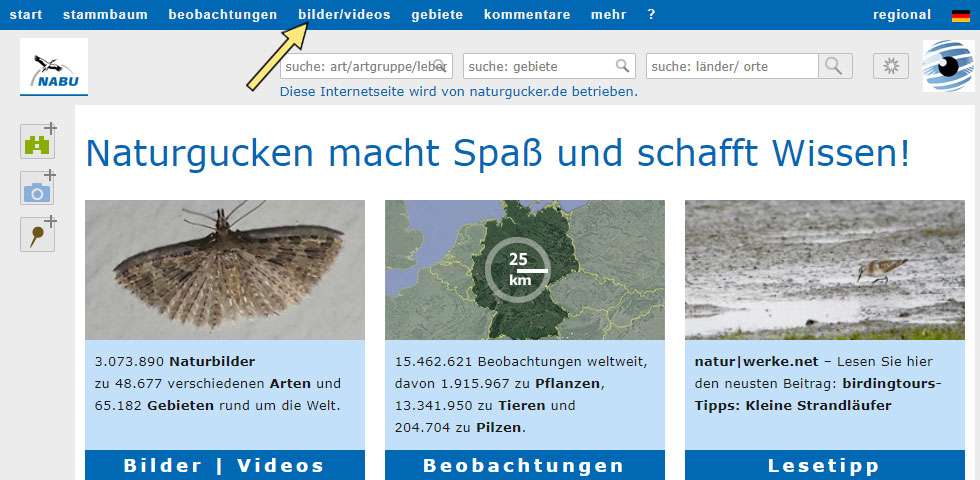
Weitere Bilder- und Videogalerien finden sich – sofern entsprechende Fotos bereits hochgeladen wurden – in den Mediensammlungen der Porträts von → Arten, → Gattungen etc. sowie in → Gebietsporträts. Aufrufen können Sie sie innerhalb der Porträts jeweils per Klick auf den Reiter „bilder/videos“, siehe Pfeil.
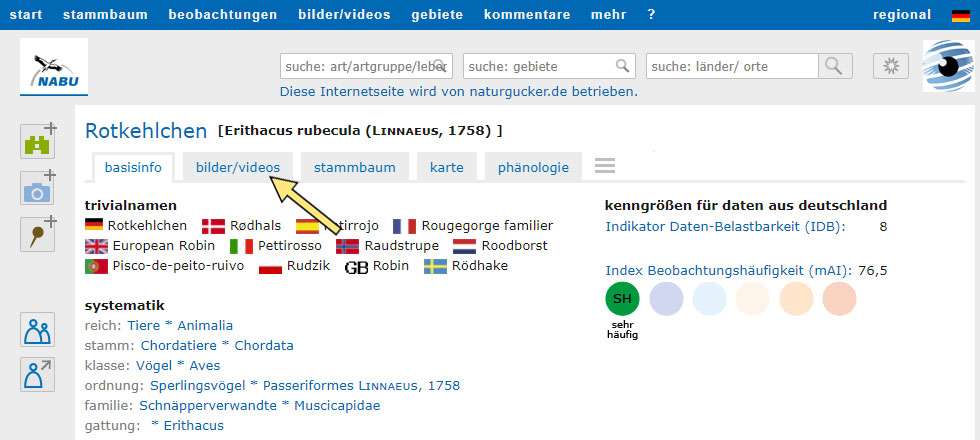
Videos in den Galerien erkennen
In den Bilder- und Videogalerien gibt es eine Übersicht der Vorschaubilder. Diese Vorschaubilder können stellvertretend für Fotos und für Videos stehen. Handelt es sich um ein Vorschaubild eines Videos, ist unten rechts ein kleines Abspielsymbol zu sehen, siehe Pfeil. Fotos werden hingegen nicht durch spezielle Symbole gekennzeichnet.
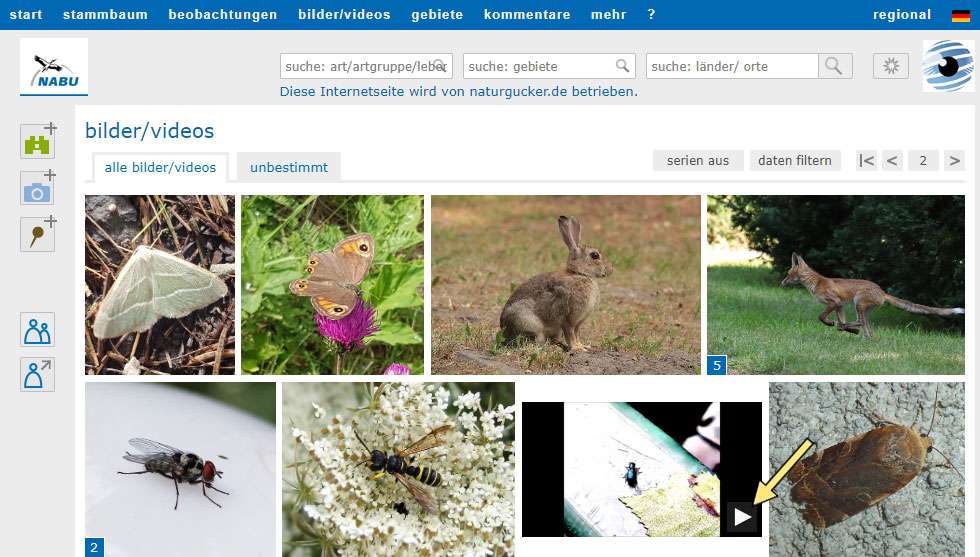
Bilder und Videos betrachten
Um ein Bild oder Video zu betrachten, das als kleine Vorschauabbildung in einer Galerie auf dem Meldeportal angezeigt wird, muss es lediglich angeklickt werden, siehe Markierung #1. Durch das Anklicken öffnet sich ein weiteres Fenster, das die Detailangaben zum Bild/Video enthält. Mehr über den Inhalt dieses Fensters erfahren Sie → hier.
Wenn Sie mit dem Mauszeiger über eine Vorschauabbildung fahren und sie nicht anklicken, werden Kurzinformationen eingeblendet, siehe Markierung #2. Diese sogenannten Mouse-over-Informationen verraten, welcher Titel dem Foto oder Video gegeben wurde, wie die/der Fotograf*in heißt und wie viele → Bildpunkte sowie → Kommentare es bereits zu dem Foto oder Video gibt. Die Anzahl der Bildpunkte wird rechts neben dem kleinen Stern angezeigt. Liegt mindestens ein Kommentar vor, ist das Sprechblasen-Symbol grün gefärbt und die Anzahl der Kommentare steht rechts daneben (mindestens 1). Gibt es noch keine Kommentare, ist dort eine 0 zu sehen und das Sprechblasen-Symbol ist weiß.
Tipp: Wenn Sie auf unserem Meldeportal angemeldet sind, können Sie Bildern und Videos in diesen Mouse-over-Informationen direkt je einen Bildpunkt verleihen. Dazu reicht ein Klick auf den Stern; dieser färbt sich dadurch hellblau. Um ein Bild oder Video zu kommentieren, klicken Sie die Sprechblase an. Dadurch öffnet sich das Eingabefenster für Kommentare. Nicht angemeldeten Nutzer*innen stehen diese beiden Funktionen nicht zur Verfügung, nur eine passive Nutzung (Lesen von Kommentaren) ist möglich. Das heißt, per Klick auf das Sprechblasen-Symbol wird ein Fenster aufgerufen, das die bereits vorhandenen Kommentare anzeigt.
Hinweis für die Smartphone-Nutzung: Falls Sie mit einem Smartphone das allgemeine Meldeportal von NABU|naturgucker aufrufen, können Sie einen Teil der Funktionen der Galerien nicht verwenden. Weil es bei diesen Geräten kein Mouse-over gibt, müssen Sie auf das Bild oder Video klicken/tippen, um die Detailansicht zu öffnen. In dieser finden Sie nicht nur alle weiterführenden Informationen zum Bild/Video, sondern haben auch die Möglichkeit, das Medium zu bewerten oder zu kommentieren. Hierbei gilt ebenfalls: Nur wenn Sie auf dem Meldeportal angemeldet sind, können Sie diese Funktionen nutzen.
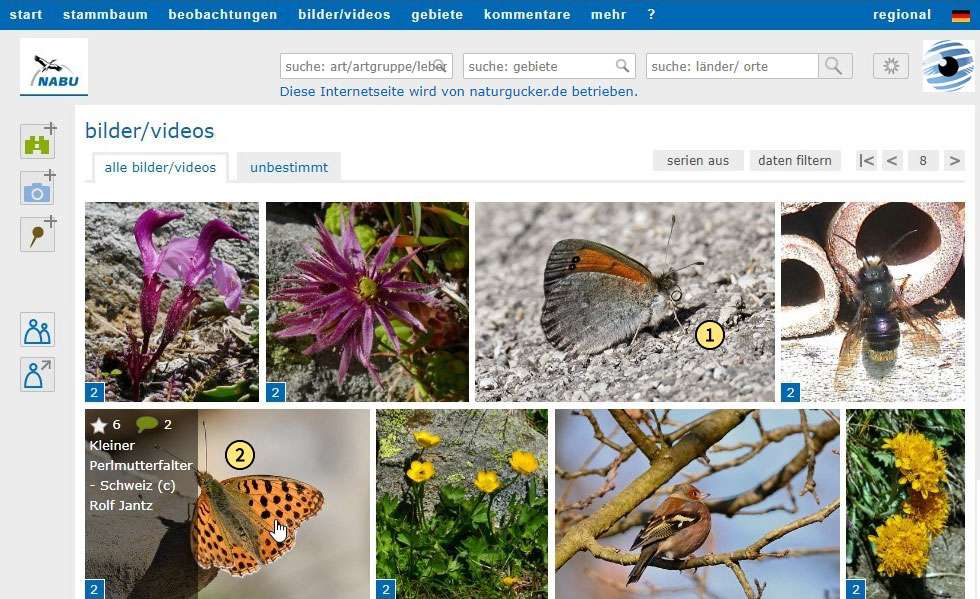
Reihenfolge der Bilder/Videos in den Galerien
Innerhalb der Galerien werden die Bilder jeweils in einer bestimmten Reihenfolge angezeigt. Dabei spielen verschiedene Faktoren eine Rolle.
Allgemeine Bilder- und Videogalerie
In der Standardeinstellung des Meldeportals und ohne dass ein Filter aktiv ist, werden in der allgemeinen Bilder- und Videogalerie sämtliche Fotos und Videos bzw. → Bilderserien in chronologisch absteigender Reihenfolge in Bezug auf das Datum des Hochladens angezeigt. Das heißt, die neuesten Fotos/Videos werden zuerst angezeigt, danach folgen die älteren. Die Fotos/Videos stammen von allen Nutzer*innen, die Medien hochgeladen haben. Bei den Medien kann es sich um Bilder/Videos handeln, die Individuen von Arten und anderer Taxa, Lebensräume bzw. Gebiete oder Naturphänomene zeigen. Ob die Medien als → bestimmungsrelevant eingestuft wurden oder nicht, spielt in der allgemeinen Bilder- und Videogalerie hinsichtlich der Reihenfolge keine Rolle.
Es ist möglich, mithilfe der → Filterfunktionen die Anzeige auf eine chronologisch aufsteigende Reihenfolge der Bilder/Videos (älteste Medien zuerst) umzuschalten.
Hinweis: Mitunter kommt es vor, dass neu hochgeladene Fotos/Videos nach dem Hochladen in der allgemeinen Übersicht nicht unter den „jüngsten“ Medien zu finden sind. Das ist für gewöhnlich dann der Fall, wenn sie mit bereits einige Zeit zuvor hochgeladenen Medien automatisch zu einer Serie zusammengefasst werden. Folgendes Beispiel verdeutlicht diesen Sachverhalt: Luka Müller hat ein Bild, das eine Westliche Honigbiene zeigt und das am 15. März 2023 im Gebiet Stadtpark Chemnitz aufgenommen wurde, noch am selben Tag hochgeladen. Am 8. Juli 2023 fällt Luka ein, dass es ja auch noch ein weiteres tolles Bild der Honigbiene aus demselben Gebiet gibt und lädt das zweite Foto hoch. Danach ist es nicht unter den neuesten Bildern in der Übersicht zu sehen. Luka wird hingegen beim Mitte März hochgeladenen Foto fündig: Es ist nun das Leitbild einer aus zwei Bildern bestehenden Serie – Nr. 1 wurde Mitte März hochgeladen und Nr. 2 im Juli.
Bilder- und Videogalerie in Porträts von Arten, weiteren Taxa, Lebensraumtypen und Gebieten
Die Reihenfolge der Medien wird in sämtlichen Bilder- und Videogalerien von Porträts, darunter → Artporträts, vom selben Regelwerk festgelegt. Es besteht aus verschiedenen Einzelfaktoren, die jeweils eine unterschiedlich hohe Priorität haben.
Generell werden in der Standardeinstellung die Bilder/Videos bzw. die → Bilderserien in chronologisch absteigender Reihenfolge in Bezug auf das Datum des Hochladens angezeigt. Das heißt, die neuesten Fotos/Videos werden zuerst angezeigt, danach folgen die älteren. Dort angezeigte Medien können von allen Nutzer*innen stammen, die entsprechende Bilder/Videos hochgeladen haben.
Werden einem Bild/Video von jemandem aus der Gemeinschaft der Aktiven → Bildpunkte verliehen, hat deren Anzahl eine höhere Gewichtung als der Zeitpunkt des Hochladens: Ein am 15. März 2023 hochgeladenes Bild mit 10 Bildpunkten liegt in der Reihenfolge vor einem Bild vom selben Tag mit nur 8 Bildpunkten. Ebenso liegt ein am 15. März 2023 hochgeladenes Bild mit 10 Bildpunkten in der Reihung vor einem Bild vom 1. Mai 2023 mit nur 5 Bildpunkten. Dieses ist zwar „jünger“, aber die Anzahl der Bildpunkte ist das stärkere Kriterium.
Wird ein Bild/Video als → bestimmungsrelevant eingestuft, hat dieser Aspekt die höchste Priorität. Solche Medien werden in der Übersicht mit einem blauen Balken am unteren Rand des Vorschaubildes dargestellt. Die zeitliche Einordnung sowie die auf der Anzahl der Bildpunkte basierende Reihung werden als weniger wichtig angesehen als die Einstufung „ist bestimmungsrelevant“. So liegt zum Beispiel ein als bestimmungsrelevant klassifiziertes Foto, das nur zwei Bildpunkte hat und am 20. Dezember 2019 hochgeladen wurde, in der Reihung vor einem am 15. März 2023 hochgeladenen (und damit „jüngeren“) Foto, das bereits 10 Bildpunkte erhalten hat.
Die Reihung der bestimmungsrelevanten Bilder und Videos kann vom redaktionellen Team, den → Bestimmungsrelevanzler*innen, außerdem zusätzlich beeinflusst und somit manuell festgelegt werden. Hierbei wird in der Regel auf die inhaltliche Aussage der Motive geachtet, um etwa unter den ersten vier Bildern einer Schmetterlingsart neben Abbildungen erwachsener Falter auch ein Raupenmotiv zu zeigen.
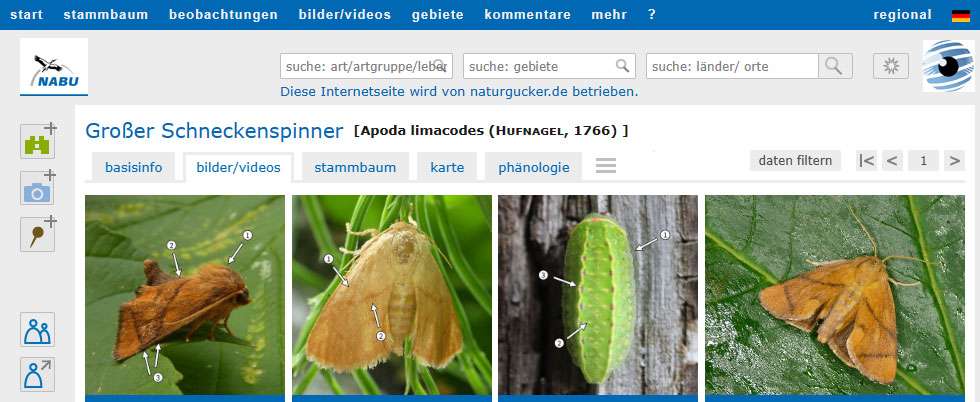
Bilderserien in den Galerien
Erfüllen Fotos und Videos bestimmte Kriterien, werden sie auf dem Meldeportal automatisch zu Bilderserien zusammengefasst.
In den Mediengalerien sind die Bilderserien daran zu erkennen, dass sich unten links auf dem Vorschaubild eine Ziffer in einem dunkelblauen Kasten befindet, siehe Markierungen #3. Außerdem haben Sie die Möglichkeit, die Bilderserienfunktion auf Wunsch ein- oder auszuschalten, siehe Markierung #4.
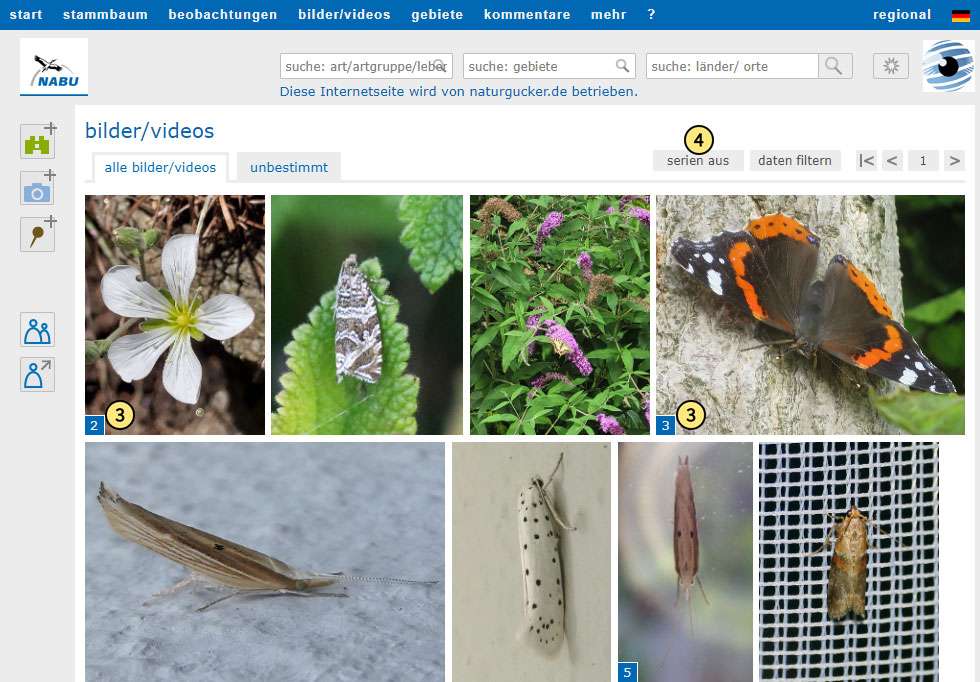
Standardmäßig sind Bilderserien in den Mediengalerien aktiv. Es werden somit die jeweils ersten Bilder der Serien mit einer kleinen Zahl in der linken unteren Ecke angezeigt. Alle weiteren Bilder der einzelnen Serien sind nicht sichtbar. Möchten Sie die Serienbildfunktion ein- oder ausschalten, klicken Sie an der Stelle von Markierung #4 auf die dortige Schaltfläche. Dabei gilt:
- Bilderserien sind eingeschaltet, wenn auf der Schaltfläche „Serien aus“ zu lesen ist (es wird nur ein Bild der Serie in der Mediengalerie angezeigt).
- Bilderserien sind ausgeschaltet, wenn auf der Schaltfläche „Serien ein“ zu lesen ist (es werden alle Bilder in der Mediengalerie angezeigt).
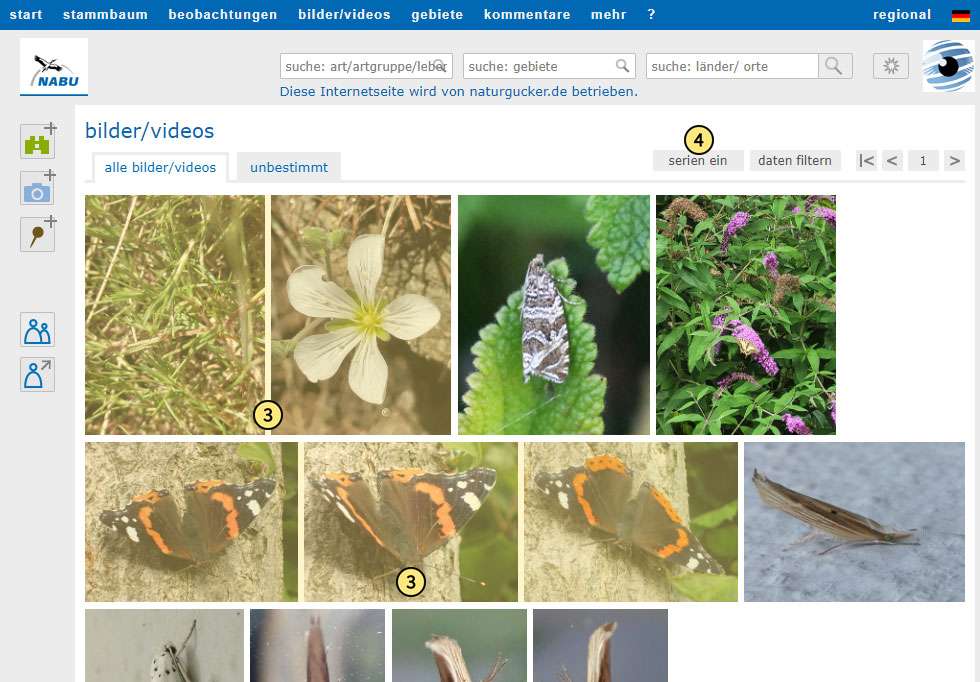
Sind die Bilderserien aktiv und klicken Sie auf ein Leitbild einer solchen Serie, öffnet sich das Bilddetailfenster. Darin gibt es die Möglichkeit, durch die Serie zu blättern. Wenn Sie mit dem Mauszeiger über den linken oberen Bildrand fahren und auf das Pfeilsymbol klicken, blättern Sie zum vorhergehenden Bild der jeweiligen Serie zurück, siehe Markierung #5. Haben Sie das erste Bild erreicht, gelangen Sie durch einen weiteren Klick auf den nach links gerichteten Pfeil zum letzten Bild der Serie.
Wenn Sie in der Bildmitte auf das Symbol mit dem beidseitigen Pfeil klicken (siehe Markierung #6), wird das Bild in einer Großansicht (max. 830 x 830 px) angezeigt.
Um in der Serie vorwärts zu blättern, fahren Sie mit dem Mauszeiger auf den rechten oberen Bildrand und klicken dort auf das Pfeilsymbol, siehe Markierung #7. Haben Sie das Ende der Serie erreicht, gelangen Sie durch einen erneuten Klick auf den nach rechts weisenden Pfeil zum ersten Bild der Serie.
In der Vorschauzeile können Sie per Mausklick ein beliebiges Bild zur Anzeige auswählen, siehe Markierung #8. Ist eine Bilderserie sehr umfangreich und fasst die Vorschauzeile wegen der Fensterbreite nicht alle Vorschaubilder, laden weitere Bilder nach, wenn Sie auf das erste bzw. letzte Bild in der Vorschauzeile klicken.
Jenes Bild, das derzeit aktiv ist und oben im Fenster groß angezeigt wird, ist in der Vorschauleiste mit einem weißen Rahmen gekennzeichnet. Auf dieses groß dargestellte Bild beziehen sich auch die rechts im Fenster angezeigten Bildinformationen.
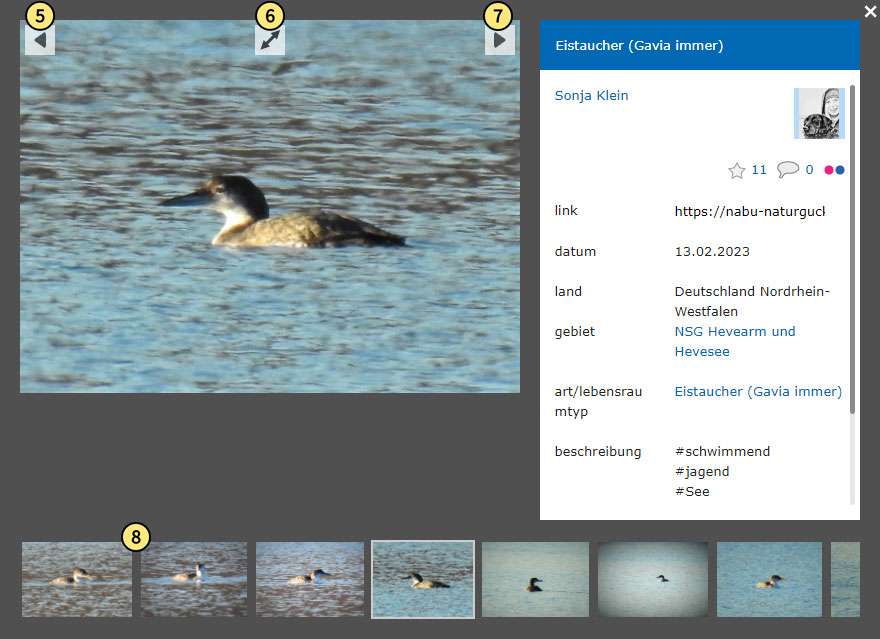
In Bilderserien, die nur wenige Einzelbilder umfassen (zum Beispiel zwei oder drei), werden die Pfeile zum Blättern (siehe Markierung #5 und #7 weiter oben) nicht angezeigt. Um durch kleine Bilderserien zu navigieren, klicken Sie bitte in der Vorschau (siehe Markierung #8) auf das gewünschte Bild. Dadurch wird es aufgerufen und groß dargestellt. Mit ihm werden dann auch im rechten Fensterbereich die zu ihm gehörenden Bildinformationen angezeigt.
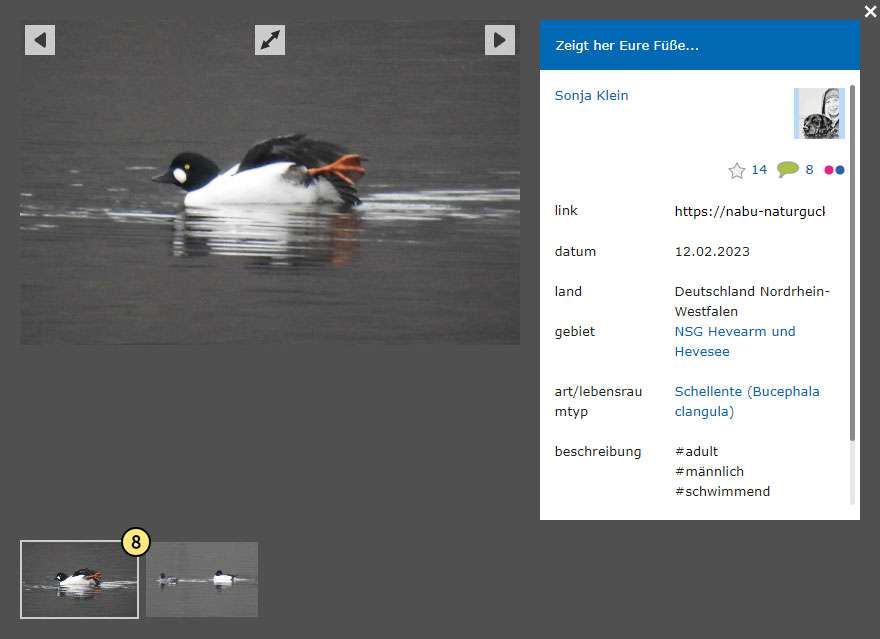
Es gibt zwei grundsätzliche Bedingungen dafür, dass Fotos eine Serie bilden:
- Bilderserie bestehend aus Fotos ohne Artzuordnung
Alle Bilder ohne Artzuordnung aus demselben Gebiet und vom selben Datum, die von derselben Person hochgeladen wurden, werden automatisch zu einer Serie zusammengefasst. Dies können Gebietsbilder sein, also Fotos, die das Gebiet zeigen, aber auch Bilder, die eine Art oder ein anderes Taxon zeigen, aber zu denen keine Artzuordnung vorliegt. Diese könnte zum Beispiel vergessen worden sein. - Bilderserie Artenbilder bzw. Bilder von Taxa
Alle Bilder derselben Art bzw. desselben Taxons, die aus demselben Gebiet und vom selben Datum sowie von derselben Person hochgeladen wurden, werden systemseitig zu einer Serie zusammengefasst.
Das jeweils als erstes hochgeladene Foto einer solchen Bilderserie wird in der Galerie der Bilder und Videos stellvertretend für die Serie angezeigt. Dies gilt sowohl in der allgemeinen Galerie als auch in den Galerien der Porträts von Arten, Gattungen, Gebieten etc.
Damit die Bilder, die Sie auf unserem Meldeportal veröffentlichen, zu Serien zusammengefasst werden, brauchen Sie selbst nichts zu tun. Die Datenbank erkennt die in der Auflistung genannten Kriterien selbst und fasst die Fotos automatisch zu Serien zusammen, sofern die dafür erforderlichen Bedingungen erfüllt sind. Im Formular zum Hochladen von Bildern und Videos können pro Arbeitsschritt maximal fünf Medien erfasst werden. Die Bilderserien sind aber nicht auf fünf Fotos beschränkt. Wenn Sie in mehreren Durchgängen weitere Bilder hochladen, die den Bedingungen für eine Bilderserie entsprechen, werden sie automatisch zu einer solchen zusammengefasst. Bezüglich der Bilderserien gibt es keine maximale Anzahl der Einzelbilder.
Hinweis: Es lässt sich nachträglich nicht mehr ändern, welches Bild in den Übersichten stellvertretend für eine Bilderserie angezeigt wird. Vor dem Hochladen einer Bilderserie sollten Sie sich deshalb vorab gut überlegen, welches Foto als erstes angezeigt werden soll und dieses Bild laden Sie dann entsprechend als erstes hoch.
Navigieren und Filtern in den Bilder- und Videogalerien
Maximal 40 Vorschaubilder für Fotos und Videos werden auf den einzelnen Seiten der Galerien angezeigt. Falls es zu einer Art (bzw. einem Taxon), zu einem Lebensraum oder zu einem Gebiet mehr als 40 Fotos/Videos gibt, besteht die Möglichkeit, durch Blättern weitere Galerieseiten aufzurufen, siehe Markierung #9. Falls sich der nach rechts weisende Pfeil zwar noch anklicken lässt, aber keine neue Übersichtsseite mehr lädt, haben Sie das Ende der Medienliste erreicht. Es liegen keine weiteren Fotos oder Videos zur Art bzw. Taxon, zum Lebensraum oder zum Gebiet vor.
Unter bestimmten Umständen werden Bilder zu Serien zusammengefasst. Wie viele Bilder jeweils zu einer solchen Serie gehören, erkennen Sie an den kleinen Ziffern unten links auf den Vorschaubildern, siehe Markierung #10. Wahlweise können Sie die Serienbildfunktion ein- und ausschalten, indem Sie auf die Schaltfläche „Serien ein“ bzw. „Serien aus“ klicken, siehe Markierung #11. Mehr Informationen über Bilderserien können Sie → weiter oben nachlesen.
Des Weiteren stehen auf den Galerieseiten verschiedene Filteroptionen zur Auswahl. Einige sind für sämtliche Nutzer*innen verwendbar, andere nur für diejenigen, die auf der Website angemeldet sind. Aufrufen können Sie die Filterfunktionen per Klick auf die Schaltfläche „Daten filtern“, siehe Markierung #12. Tipps für die Bedienung der Filter haben wir → an dieser Stelle für Sie zusammengestellt.
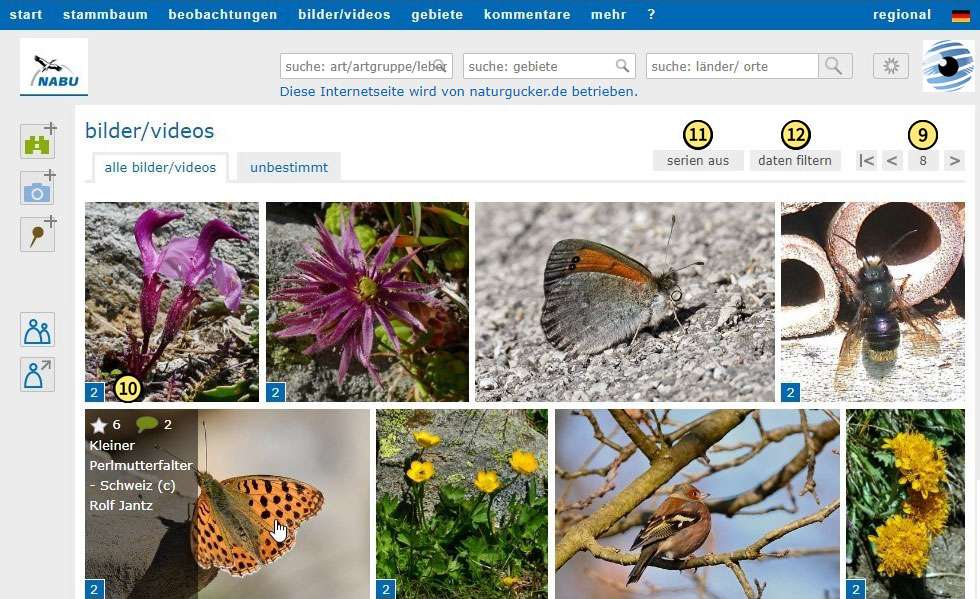
Bilder und Videos als Bestimmungshelfer
In den Porträts der Lebensräume und Arten, Gattungen und anderer Taxa erfüllen die Bilder- und Videosammlungen auf unserem Meldeportal einen wichtigen Zweck. Viele Menschen nutzen die Medien, um sich mit den Arten etc. vertraut zu machen und sie greifen auf sie zurück, wenn sie selbst Bestimmungen durchführen möchten. Eine Arbeitsgruppe engagierter Naturfreund*innen, das → Bestimmungsrelevanz-Team, behält den großen Bilder- und Videostand des Meldeportals von NABU|naturgucker im Blick und sucht Bilder/Videos heraus, die die bestimmungsrelevanten Merkmale der jeweiligen Art bzw. des Taxons zeigen. Auch Abbildungen und Videos, die typische Verhaltensweisen dokumentieren, werden von ihnen als bestimmungsrelevant eingestuft. Alle Bilder/Videos, denen der Status „bestimmungsrelevant“ verliehen wurde, sind in den Galerien an einem blauen Streifen am unteren Rand ihres Vorschaubildes zu erkennen, siehe Markierung #13.
Außerdem wurden von der → NABU|naturgucker-Akademie zu zahlreichen Arten, Gattungen etc. spezielle Bilder erstellt, die mit Pfeilen und Ziffern versehen sind und durch erklärende Texte begleitet werden. Diese in der Aktivengemeinschaft häufig als „Pfeilbilder“ bezeichneten Fotos zeigen die typischen Erkennungsmerkmale der Arten etc. und geben damit eine weitreichende Unterstützung beim Erkennen und Bestimmen von Tieren, Pflanzen und Pilzen.
Weitere Informationen über die bestimmungsrelevanten Bilder/Videos und die mit Pfeilen und Erläuterungen versehenen Fotos gibt es → hier.
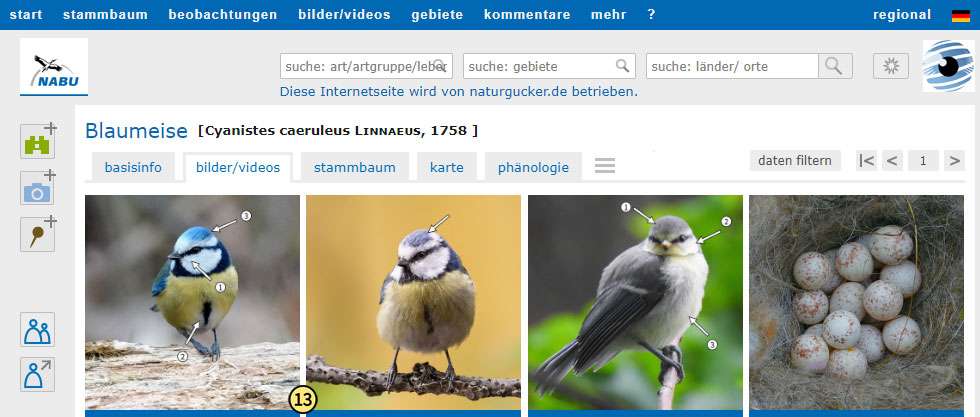
Sie haben eine individuelle Frage zur Bedienung oder Nutzung unseres Meldeportals für Naturbeobachtungen und möchten mit uns Kontakt aufnehmen? Dann wenden Sie sich bitte an support@NABU-naturgucker.de.
